想要把计算器的图标添加到桌面,该怎么操作呢?今天我们就来介绍两种方法,请看下文详细介绍。

方法一:
1、在Windows10系统桌面,点击开始菜单,在弹出菜单中找到计算器的图标。
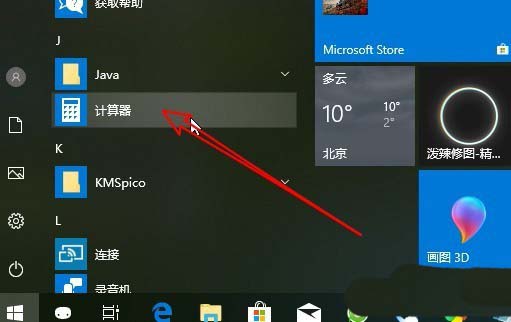
2、接着右键点击计算器菜单项,在弹出菜单中选择“固定到开始屏幕”菜单项。
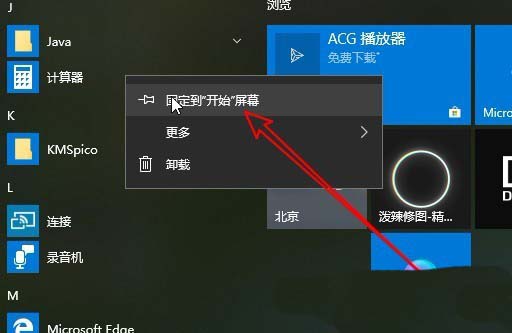
3、在开始屏幕上找到添加好的计算器的图标,然后鼠标按住计算器的图标,把其拖到桌面上后再松手就可以了。
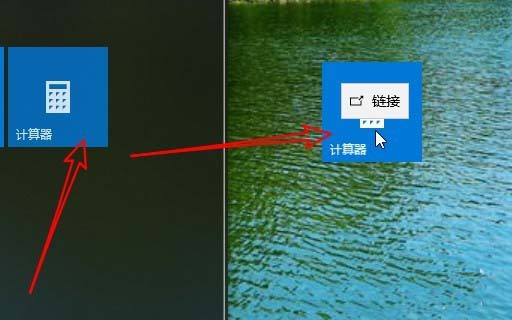
4、这时我们可以在桌面上看到刚刚添加好的计算器的图标了。

方法二:
1、我们也可以在Windows10桌面点击左下角的小娜搜索图标,在弹出搜索框中输入calc.exe进行搜索
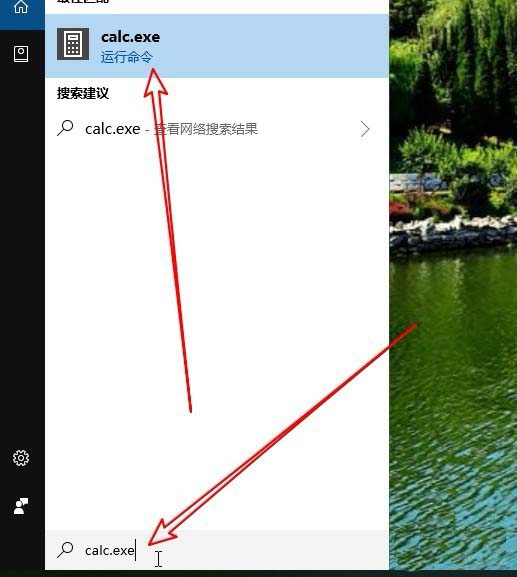
2、右键点击搜索结果中的菜单项,在弹出菜单中选择“打开文件所在的位置”菜单项。
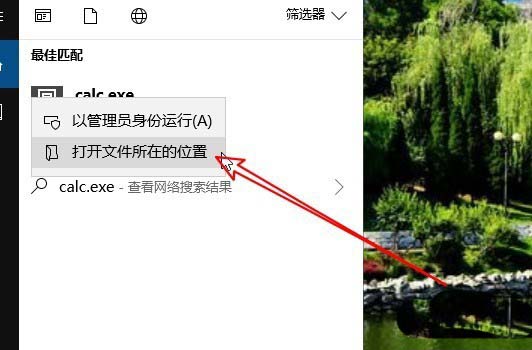
3、接下来在打开的窗口中找到“calc”文件,然后右键点击该文件,在弹出菜单中依次点击“发送到/桌面快捷方式”的菜单项,这样就会在桌面上建立新的快捷方式了。
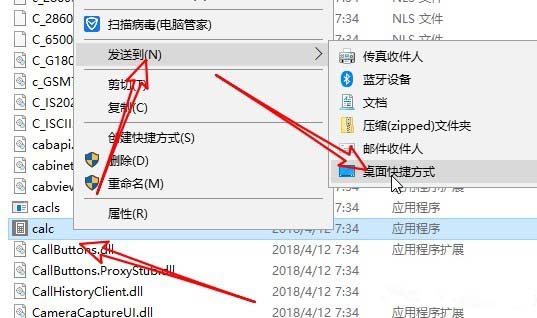
以上就是win计算器添加桌面快捷方式的教程,希望大家喜欢,请继续关注脚本之家。
相关推荐:
win10桌面快捷方式图标该怎么制作?
Win10另存为窗口找不到桌面图标怎么办?
win10远程桌面连接提示身份验证错误怎么办?
 咨 询 客 服
咨 询 客 服